IT機器の管理者など、パワーユーザーにオススメしたいのがshutdownコマンドです。
マスターすることで、パソコンをコントロールできる幅が広がります。例えば、1時間後にシャットダウンなどができます。
リモートデスクトップでも利用できます。
基本的な使い方
[Windows]+[R]を押します。
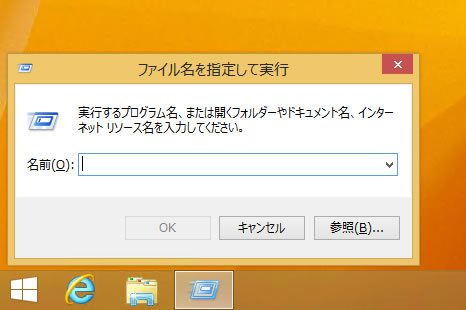
cmdを入力し、[Enter]キーを押します。
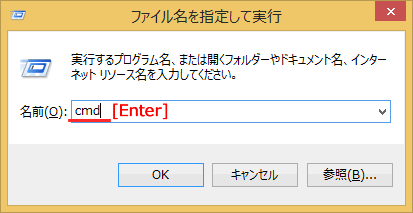
shutdown -s で60秒後にシャットダウンします。
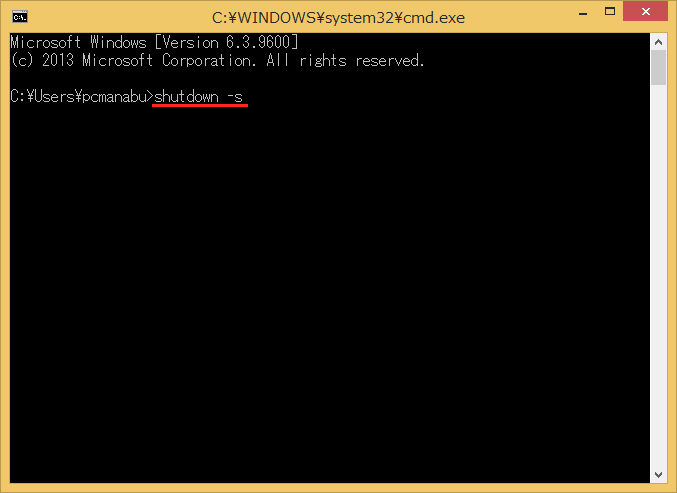
本当にシャットダウンします。
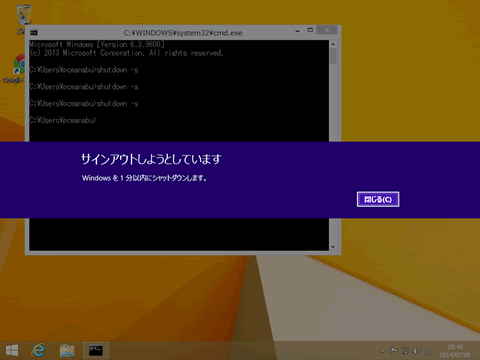
止めたくなったら、急いで、shutdown -a [Enter]これで中断できます。
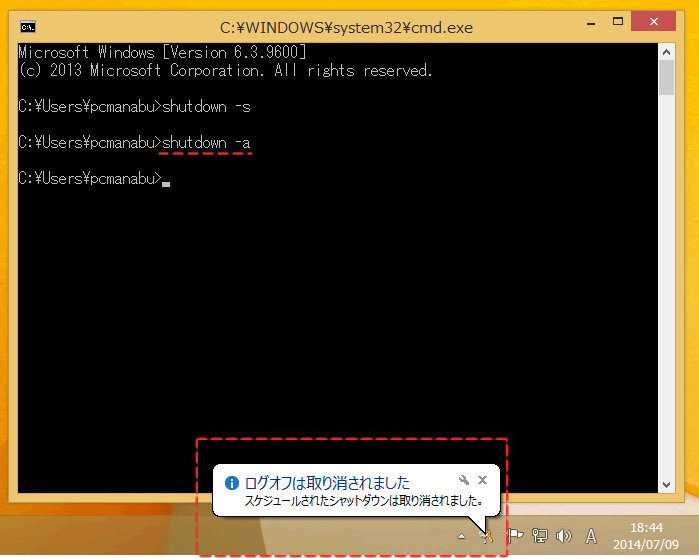
ここからが本題。上級者必須知識
サーバー管理者になると
ウィルスのスキャンが終わってらシャットダウン
バックアップが終わってからシャットダウンをしたい
3時間後にシャットダウンしたいなぁってことが、おのずと発生します。
1分後シャットダウン
shutdown.exe /s /t 60
1時間後シャットダウン
shutdown.exe /s /t 3600
3時間後シャットダウン
shutdown.exe /s /t 10800
とシャットダウン時間をコントロールできます。つけっぱなしにしたくないけど、電源をすぐに切りたくないときに有効です。
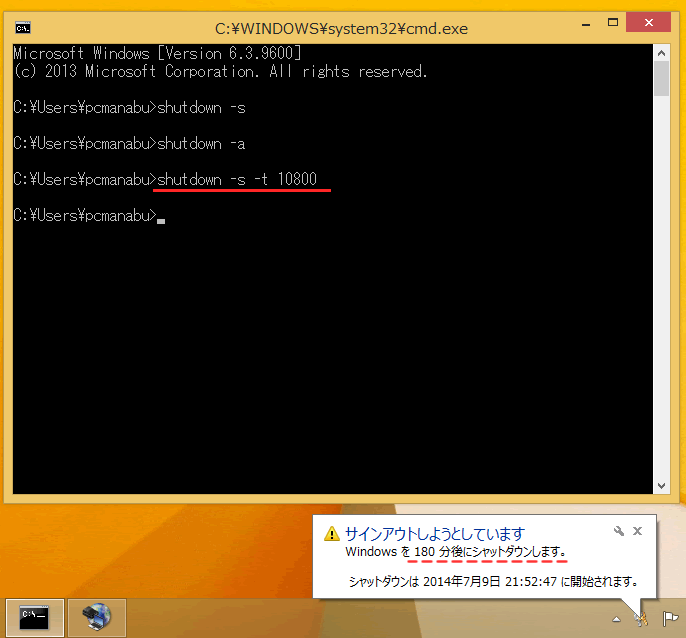
マニアックな方法
本日、教えてもらいましたので紹介します。shutdown -i [Enter]
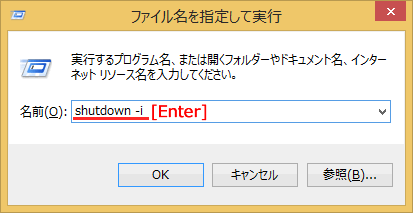
[追加]を押してlocalhostを登録。「シャットダウン」にしてコメントに何かゴミをいれます。
何か入力しないと「OK」が押せません。これは、誤操作を防ぐためにマイクロソフトが考えた方法です。
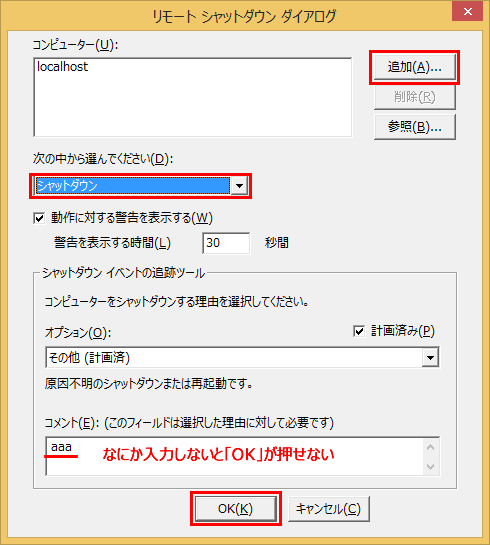
本当に30秒後にシャットダウンします。
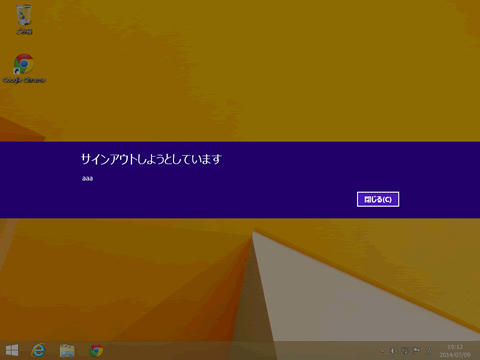
余談:リモートから電源を入れる
Webサーバーや操作できるコンピュータ、またはルータがあればWOLを使ってリモートから電源を入れることもできます。
リモートからパソコンの電源を入れる BUFFALO WZR-1750DHP2
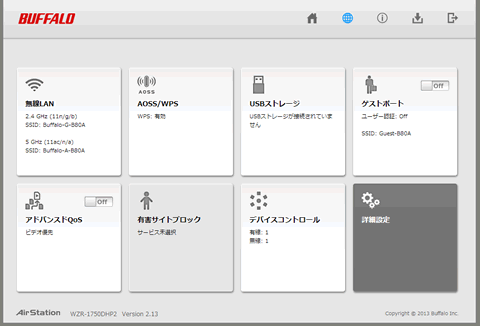
まとめ:パワーユーザーは、とことん使いこなせ
一般ユーザーには、不要な操作ですが、IT管理者は、結構使えます。覚えておきましょう。
関連URL
人気記事です。ぜひ、参照ください。Windows8.1シャットダウン 11の方法
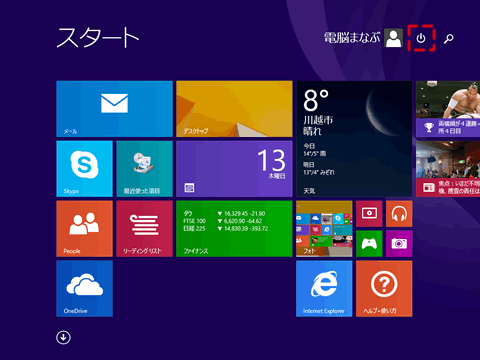
- Windows 8.1 従来のスタートメニューを復活させる
- Windows8 シャットダウン ショートカット
- Windows 8をWindows 7以上に素早く操作する
- Windows 8 最近使ったファイルを表示する
- Windows8のスタートボタンを復活させる【Start8編】
- Windows8のスタートボタンを復活させる【Start Menu 8編】
- IE10の検索エンジンをGoogleに変更する方法

マイクロソフト認定トレーナー。専業ブロガーになり1年経過(別名:ひきごもり)。ブロガーなのに誤字脱字王。滑舌が悪いのにYouTuber。『自己紹介』
